目录
Docker 镜像是用于构建容器的模板,它包含了运行应用程序所需的一切,包括代码、运行时、系统工具、系统库等。在本指南中,我们将详细介绍 Docker 镜像的使用方法,包括各种参数和详细的例子。
拉取镜像
要使用 Docker 镜像,首先需要从 Docker Hub 或其他镜像仓库中拉取镜像。可以使用 docker pull 命令来拉取镜像。例如:
Bashdocker pull ubuntu:latest
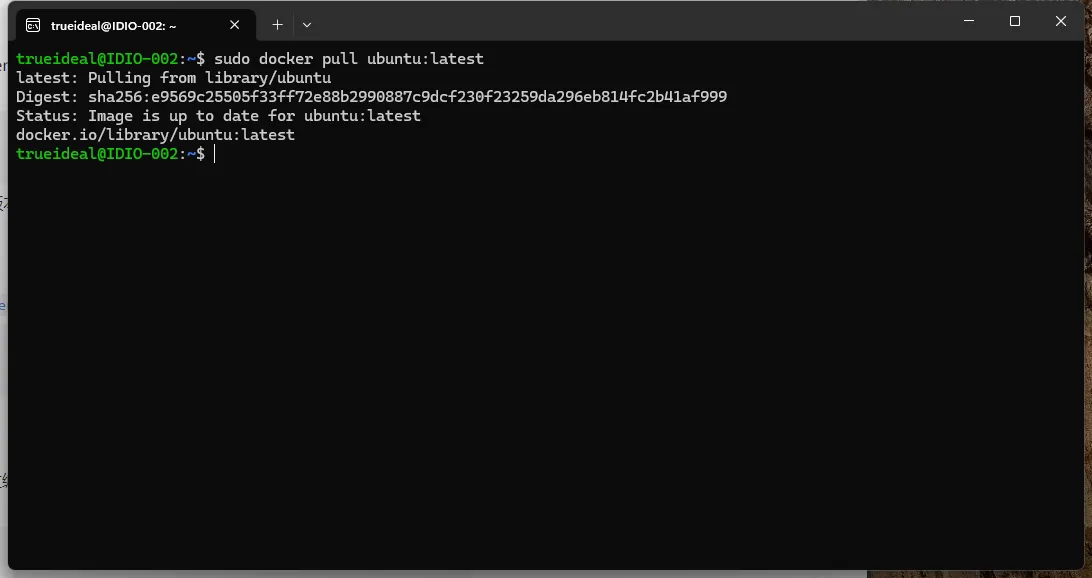
上面的命令将从 Docker Hub 拉取最新版本的 Ubuntu 镜像。
查看镜像
要查看已经拉取的镜像,可以使用 docker images 命令。例如:
Bashdocker images
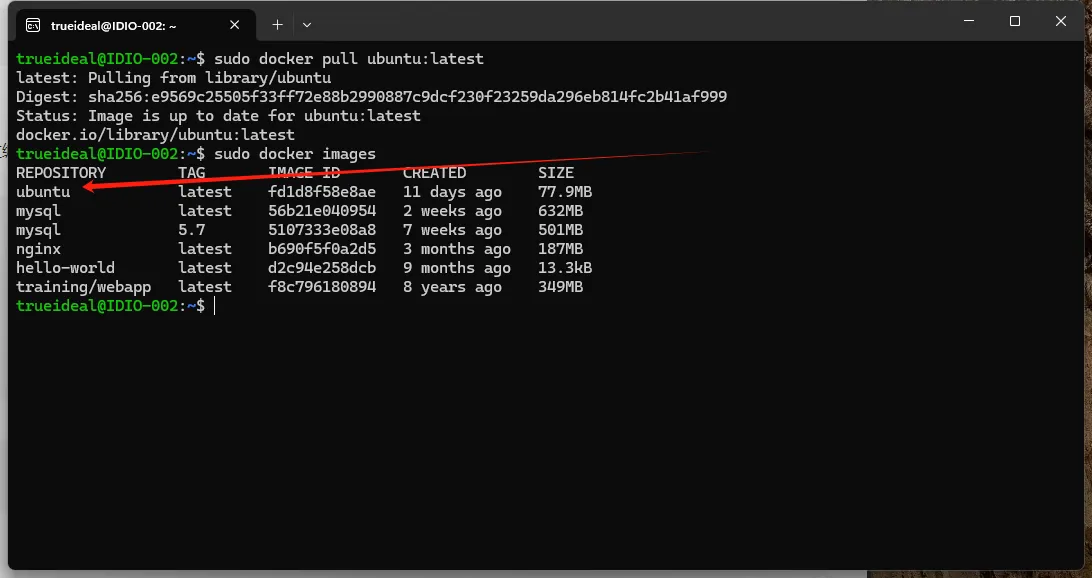
构建镜像
如果你需要定制化自己的镜像,可以通过编写 Dockerfile 并使用 docker build 命令来构建镜像。以下是一个简单的 Dockerfile 示例:
Docker# Dockerfile # 使用官方的 Python 3.8 镜像作为基础镜像 FROM python:3.8 # 设置工作目录 WORKDIR /app # 将当前目录下的所有文件复制到工作目录 COPY . /app # 安装应用程序依赖 RUN pip install --no-cache-dir flask # 暴露容器的端口 EXPOSE 5000 # 容器启动命令 CMD ["python", "app.py"]
创建app.py
Pythonfrom flask import Flask
app = Flask(__name__)
@app.route('/')
def hello():
return "Hello World!"
if __name__ == '__main__':
# 关键:必须监听 0.0.0.0,而不是默认的 127.0.0.1
app.run(host='0.0.0.0', port=5000, debug=True)
然后可以使用以下命令来构建镜像:
Bashdocker build -t my-python-app .
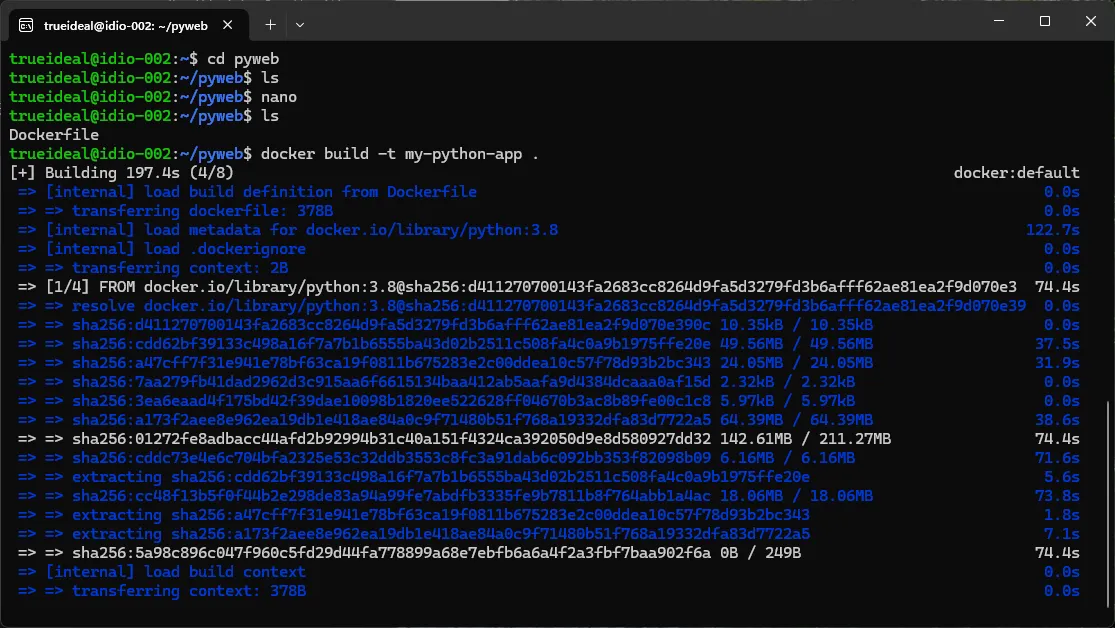
运行容器
要使用镜像来运行容器,可以使用 docker run 命令。例如:
Bashdocker run -d -p 30001:5000 --name my-container my-python-app
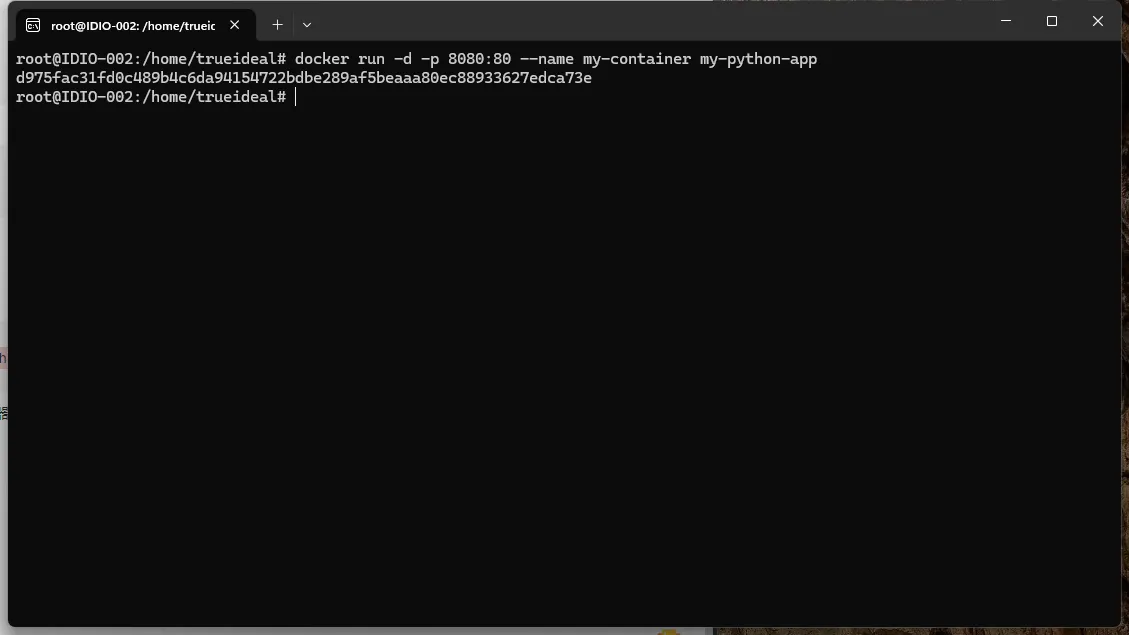
这将会在后台运行一个名为 my-python-app 的容器,并将容器的 5000端口映射到主机的 30001端口上。
以下是一些常用的 docker run 命令参数的详细说明和示例:
-d, --detach:在后台运行容器。- 示例:
docker run -d my-image
- 示例:
-p, --publish:将容器端口映射到主机端口。- 示例:
docker run -p 300001:5000 my-image
- 示例:
--name:指定容器的名称。- 示例:
docker run --name my-container my-image
- 示例:
-e, --env:设置环境变量。- 示例:
docker run -e MY_VAR=123 my-image
- 示例:
-v, --volume:挂载主机目录到容器内部。- 示例:
docker run -v /host/path:/container/path my-image
- 示例:
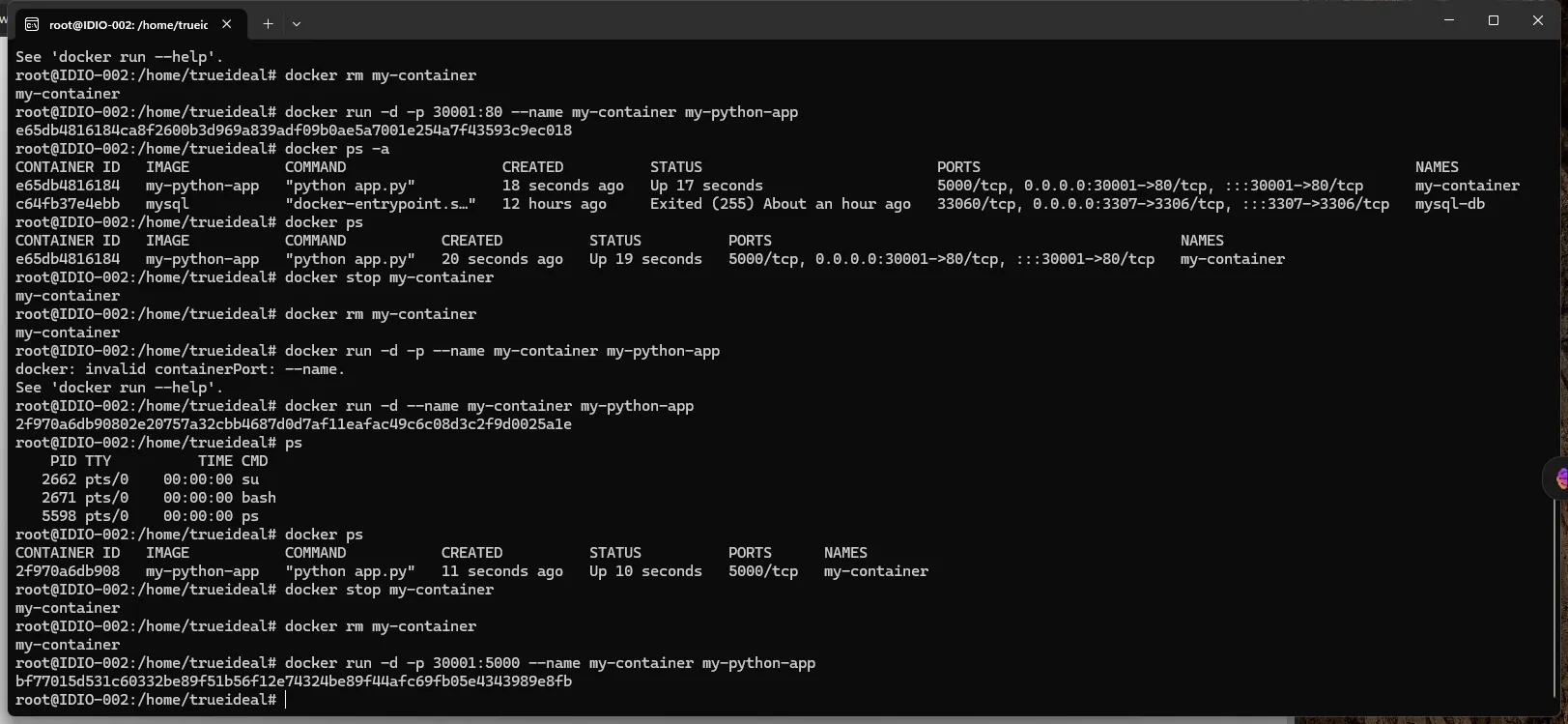
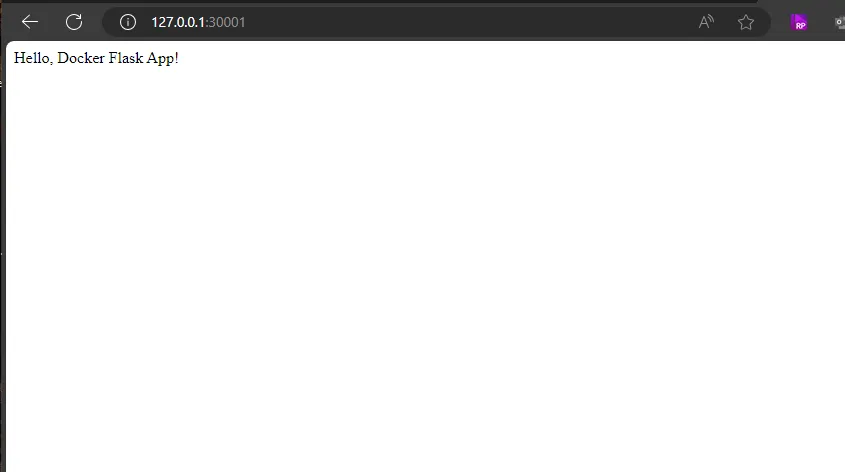
上传镜像
如果你定制了自己的镜像,并希望与他人共享,可以使用 docker push 命令将镜像上传到镜像仓库。例如:
Bashdocker push my-username/my-python-app
以上就是 Docker 镜像的基本使用方法,希望对你有所帮助。更多详细信息可以查看 Docker 官方文档。
本文作者:技术老小子
本文链接:
版权声明:本博客所有文章除特别声明外,均采用 BY-NC-SA 许可协议。转载请注明出处!
目录